CAD中的约束怎么关闭?
溜溜自学 室内设计 2021-11-26 浏览:4330
大家好,我是小溜。CAD是国际上非常流行的图纸设计软件,软件附带了许多了不起的功能,可以更加方便我们进行绘图。有时候我们会绘制一些简单的线条,之后通过约束的方式,让线条按照我们的需求合并在一起,那么后续CAD中的约束怎么关闭?其实非常的简单,本次的教程来告诉大家。
想要更深入的了解“CAD”可以点击免费试听溜溜自学网课程>>
工具/软件
电脑型号:联想(lenovo)天逸510s; 系统版本:Windows7; 软件版本:CAD2017
方法/步骤
第1步
首先打开需要关闭约束的CAD图形,如图所示。
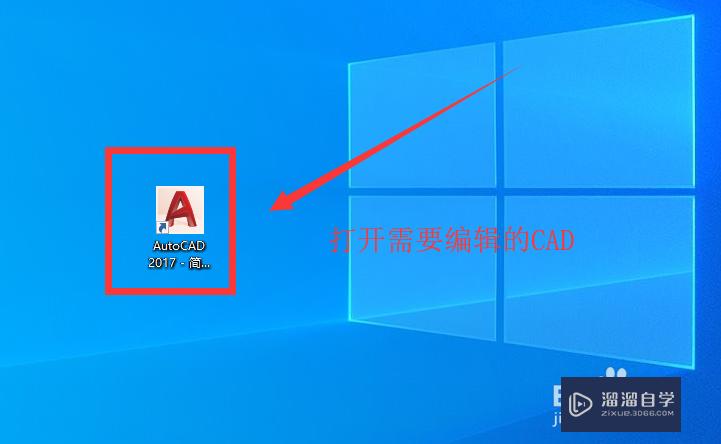
第2步
在如图所示的约束图形中,在CAD2017草图与注释工作空间,点击参数化,如图所示。

第3步
再点选参数化下的删除约束按钮,如图所示。
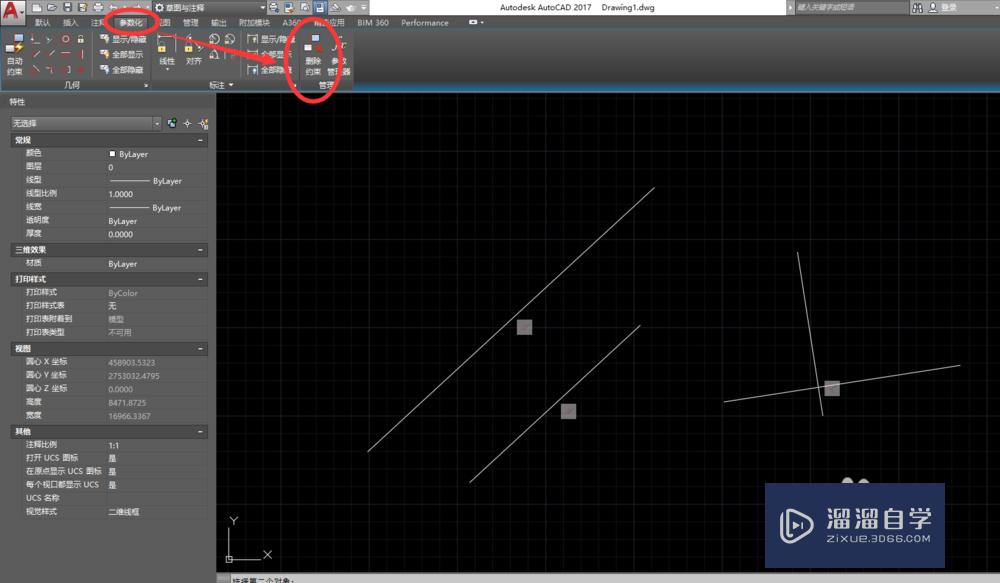
第4步
然后选择要删除约束的对象,回车,即可完成删除约束的操作,如图所示。

第5步
也可用快捷命令,再不用前边的点选,直接在命令行输入delconstrAInt,回车,选择删除约束的对象,即可完成,效果如图。
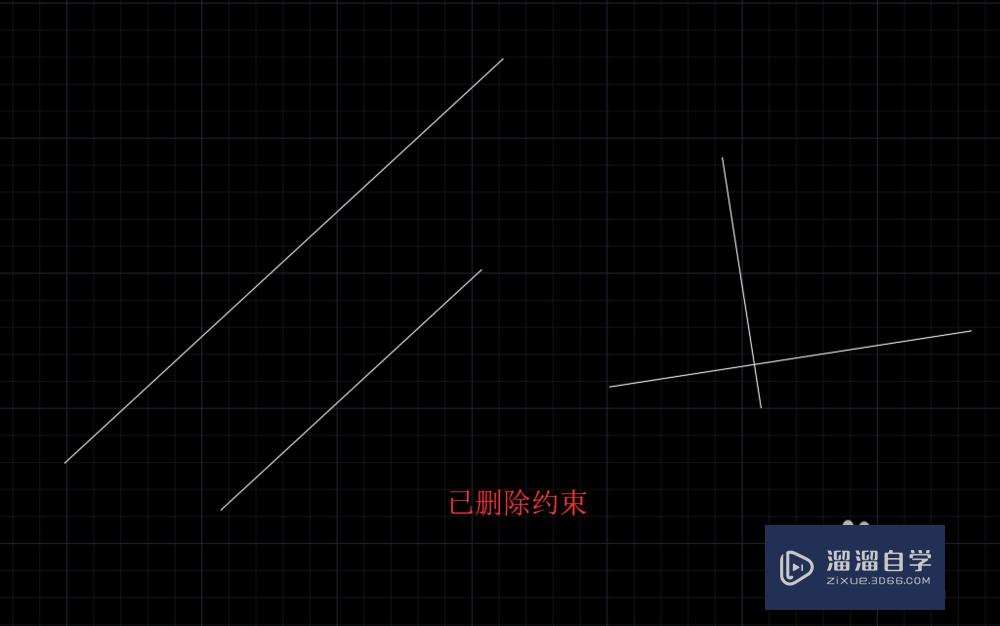
温馨提示
以上就是关于“CAD中的约束怎么关闭?”全部内容了,小编已经全部分享给大家了,还不会的小伙伴们可要用心学习哦!虽然刚开始接触CAD软件的时候会遇到很多不懂以及棘手的问题,但只要沉下心来先把基础打好,后续的学习过程就会顺利很多了。想要熟练的掌握现在赶紧打开自己的电脑进行实操吧!最后,希望以上的操作步骤对大家有所帮助。
相关文章
距结束 05 天 11 : 23 : 59
距结束 00 天 23 : 23 : 59
首页








